Trouver quelles versions de .NET Framework sont installées
Comme vous le savez peut-être déjà, différentes versions du framework .NET peuvent être installées simultanément. De nombreuses applications modernes sont construites avec .NET, donc certaines applications peuvent nécessiter une version .NET spécifique. Sans la version .NET appropriée, l'application peut s'exécuter avec des problèmes ou ne pas démarrer. Voici plusieurs façons de trouver les versions du framework .NET que vous avez installées.

Voici un exemple de situation simple qui vous oblige à installer plusieurs versions du framework .NET. Windows 10 est livré avec le framework .NET 4.5 pré-installé, mais de nombreuses applications développées sous Vista et Windows 7 nécessitent le framework .NET v3.5 installé avec 4.5. Ces applications ne fonctionneront pas à moins que vous n'installiez la version requise. Lorsque vous essayez d'exécuter une telle application, Windows 10 vous invite à télécharger et à installer le framework .NET 3.5 à partir d'Internet.
Publicité
Astuce: voir Installation hors ligne de .NET Framework 3.5 dans Windows 10 à l'aide de DISM
Le framework .NET est une plate-forme de développement qui permet aux développeurs d'applications de créer plus facilement diverses applications et services de bureau et Web pour Windows. Le framework .NET accélère la création de programmes en fournissant un large éventail de bibliothèques, de classes et de fonctions prêtes à l'emploi.
Pour trouver quelles versions de .NET Framework sont installées, procédez comme suit.
- Ouvrez le Application de l'éditeur de registre.
- Accédez à la clé de registre suivante.
HKEY_LOCAL_MACHINE\SOFTWARE\Microsoft\NET Framework Setup\NDP
Voir comment accéder à une clé de registre en un clic.
- Les versions installées sont répertoriées sous la sous-clé NDP. Le numéro de version est stocké dans le Version entrée. Pour le .NET Framework 4, le Version l'entrée est sous la sous-clé Client ou Full (sous NDP), ou sous les deux sous-clés.
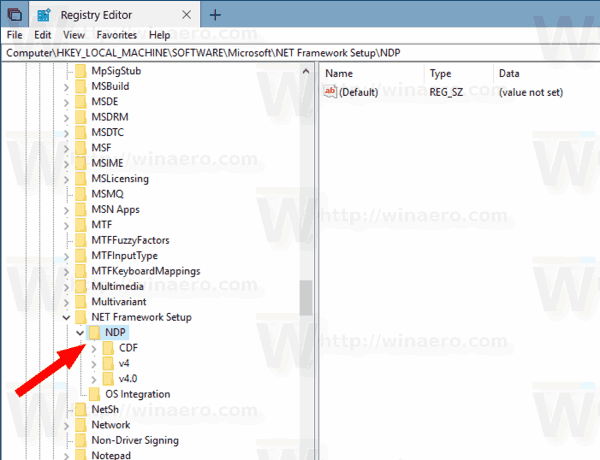
- Pour le framework .NET 4.5 et versions ultérieures, accédez à la clé
HKEY_LOCAL_MACHINE\SOFTWARE\Microsoft\NET Framework Setup\NDP\v4\Full
Si la sous-clé Full n'est pas présente, cela signifie que .NET Framework 4.5 ou version ultérieure n'est pas installé.

- Recherchez une valeur DWORD nommée Sortie. L'existence de la Sortie DWORD indique que le .NET Framework 4.5 ou une version plus récente a été installé sur cet ordinateur. Consultez le tableau ci-dessous pour trouver les informations de version exactes du framework .NET.
| Valeur de la version DWORD | Version |
|---|---|
| 378389 | .NET Framework 4.5 |
| 378675 | .NET Framework 4.5.1 installé avec Windows 8.1 ou Windows Server 2012 R2 |
| 378758 | .NET Framework 4.5.1 installé sur Windows 8, Windows 7 SP1 ou Windows Vista SP2 |
| 379893 | .NET Framework 4.5.2 |
| Sur les systèmes Windows 10 uniquement: 393295 Sur toutes les autres versions du système d'exploitation: 393297 |
.NET Framework 4.6 |
| Sur les systèmes de mise à jour de novembre Windows 10 uniquement: 394254 Sur toutes les autres versions du système d'exploitation: 394271 |
.NET Framework 4.6.1 |
| Sur la mise à jour anniversaire de Windows 10 uniquement: 394802 Sur toutes les autres versions du système d'exploitation: 394806 |
.NET Framework 4.6.2 |
| Sur Windows 10 Creators Update uniquement: 460798 Sur toutes les autres versions du système d'exploitation: 460805 |
.NET Framework 4.7 |
| Sur Windows 10 Fall Creators Update uniquement: 461308 Sur toutes les autres versions du système d'exploitation: 461310 |
.NET Framework 4.7.1 |
| Sous Windows 10 avril 2018 Mise à jour uniquement: 461808 Sur toutes les autres versions du système d'exploitation: 461814 |
.NET Framework 4.7.2 |
C'est ça.



